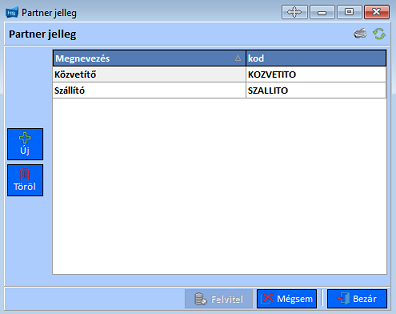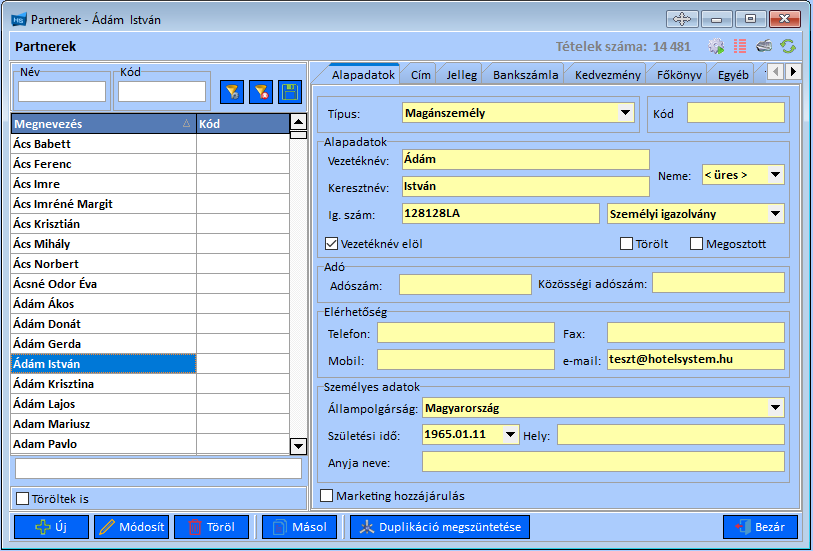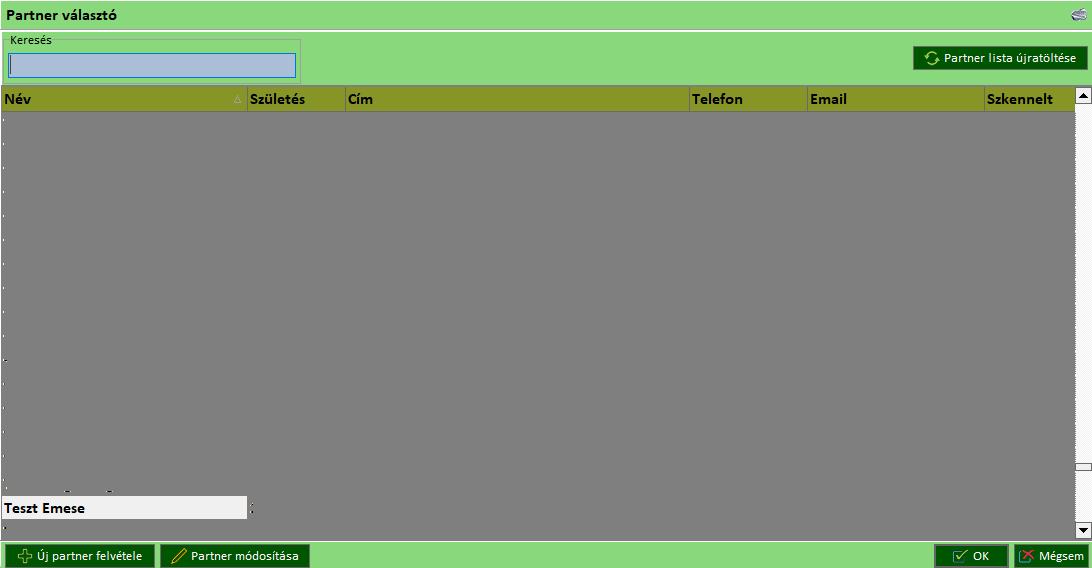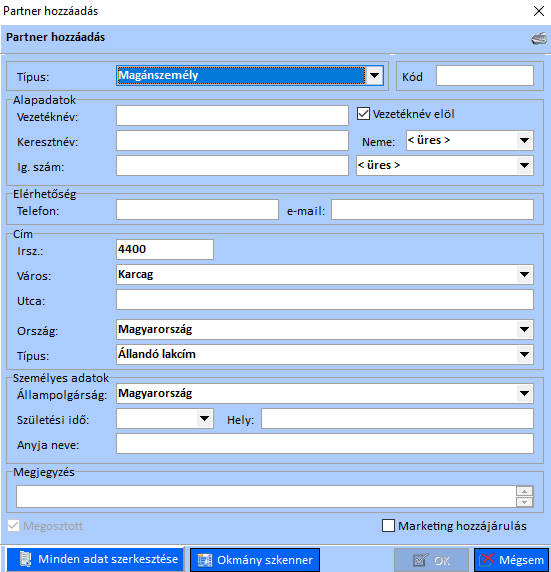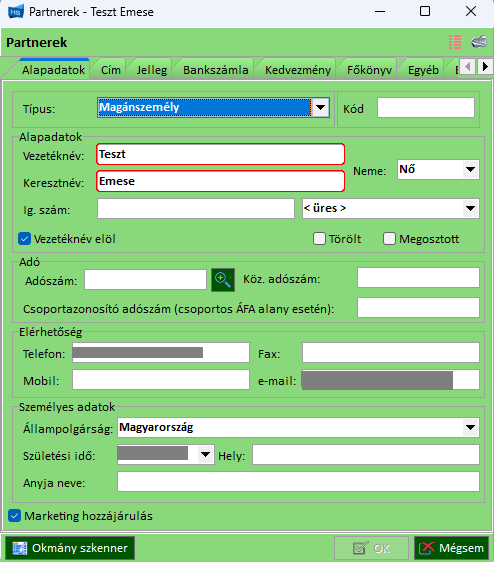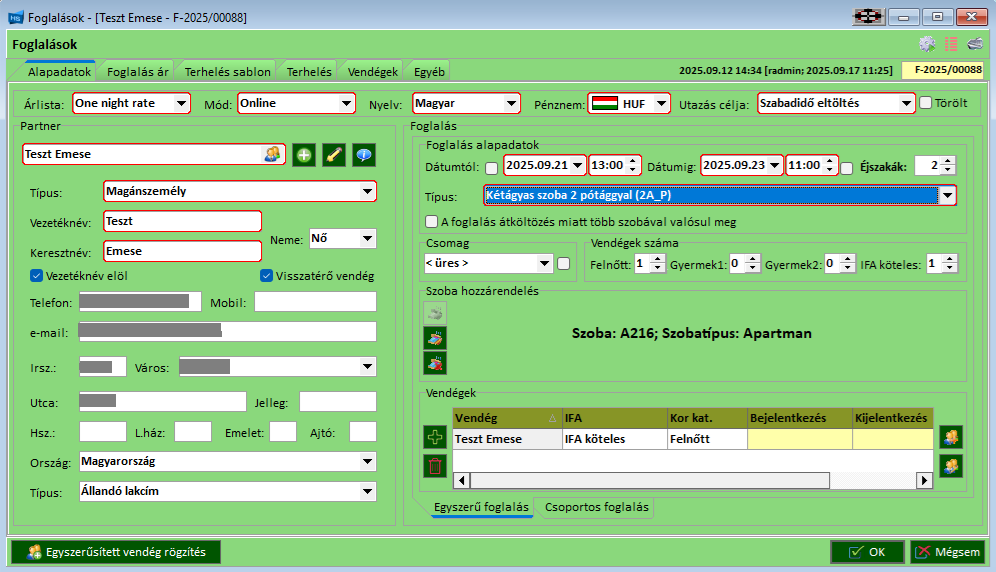„Hotelsystem/Partnerek” változatai közötti eltérés
| (15 közbenső módosítás ugyanattól a szerkesztőtől nincs mutatva) | |||
| 1. sor: | 1. sor: | ||
| − | A Vendégek adatait a | + | A Vendégek adatait a Partnerek ablakban tárolja a program. |
==Partner jelleg ablak:== | ==Partner jelleg ablak:== | ||
| − | + | Elérési útvonala: Törzsadatok \ Alapadatok \ Partner jelleg. | |
| + | |||
| + | Szerkesztő módban: | ||
[[Fájl:HS_partner_jelleg.png]] | [[Fájl:HS_partner_jelleg.png]] | ||
| 8. sor: | 10. sor: | ||
==Partnerek ablak:== | ==Partnerek ablak:== | ||
'''Törzsadatok \ Partnerek menüpont''' választásával vagy CTRL+P billentyű kombinációval lehet megnyitni a partnerek listáját. Ez az ablak lehetővé teszi, hogy a felhasználó | '''Törzsadatok \ Partnerek menüpont''' választásával vagy CTRL+P billentyű kombinációval lehet megnyitni a partnerek listáját. Ez az ablak lehetővé teszi, hogy a felhasználó | ||
| − | * partnerekkel kapcsolatos adatokat | + | * partnerekkel kapcsolatos adatokat kezelje, |
* adatbázisba menthető partnerlistát állítson elő, illetve | * adatbázisba menthető partnerlistát állítson elő, illetve | ||
* csoportos foglalás esetén a vendégek adatait tartalmazó .xlsx fájlt importáljon be a programba. (Ezt az ablak jobb felső részében a szürke fogaskerék ikon használatával teheti meg.) | * csoportos foglalás esetén a vendégek adatait tartalmazó .xlsx fájlt importáljon be a programba. (Ezt az ablak jobb felső részében a szürke fogaskerék ikon használatával teheti meg.) | ||
| 19. sor: | 21. sor: | ||
[[Fájl:HS_partnerek_ablak_mod.png]] | [[Fájl:HS_partnerek_ablak_mod.png]] | ||
| + | ==Új foglalás felvitelekor:== | ||
| + | 1. Ha a Foglaló szerepel a partner listában. | ||
| − | + | A '''Új foglalás \ Foglalások \ Alapadatok fülön''' a foglaló partner név mező jobb szélső ikonjára - 2 személyt ábrázoló ikonra - kattintva megjelenik a '''Partner választó ablak'''. | |
| − | + | [[Fájl:HS_partnervalasztoikon.png]] | |
| − | [[Fájl: | + | [[Fájl:HS_partnervalasztoablak.png]] |
Ebben az ablakban a '''Név''' oszlopban szereplő cég - vagy magánszemély nevekre lehet '''keres'''ni. Az ablak alsó gombsorában helyezkedik el | Ebben az ablakban a '''Név''' oszlopban szereplő cég - vagy magánszemély nevekre lehet '''keres'''ni. Az ablak alsó gombsorában helyezkedik el | ||
| 31. sor: | 35. sor: | ||
* a '''Partner módosítása''' gomb, melynek megnyomásával a Partnerek ablak felületén lehet a kijelölt vendég adatait módosítani. | * a '''Partner módosítása''' gomb, melynek megnyomásával a Partnerek ablak felületén lehet a kijelölt vendég adatait módosítani. | ||
| − | 2. '''Új vendég | + | 2. Ha a Foglaló nem szerepel a partner listában. |
| + | |||
| + | '''Új vendég adatai felvihetők''' a foglalás ablak Alapadatok fül partner név mező melletti + kör ikonra kattintva megjelenő '''Partner hozzáadása ablakban.''' | ||
| + | |||
| + | [[Fájl:HS_partnervalasztoikon.png]] | ||
[[Fájl:HS_partner_hozzaadasa.png]] | [[Fájl:HS_partner_hozzaadasa.png]] | ||
| 39. sor: | 47. sor: | ||
* Okmány szkenner gomb biztosítja az okmány olvasó szkenner használatát. | * Okmány szkenner gomb biztosítja az okmány olvasó szkenner használatát. | ||
| − | 3. '''Vendég | + | 3. Ha a Foglaló szerepel a partner listában, de az adatait frissíteni szükséges. |
| + | |||
| + | '''Vendég adatait módosíthatja''' a foglalás ablak Alapadatok fül partner név mező melletti ceruza ikonra kattintva megjelenő '''Partner ablakban'''. | ||
| + | |||
| + | [[Fájl:HS_partnervalasztoikon.png]] | ||
| + | |||
| + | [[Fájl:HS_partnerablakmod.png]] | ||
4. '''Kettőnél több új vendég rögzítésénél''' érdemes az '''Egyszerűsített vendég rögzítés gombot''' használni. Ennek leírását ezen a [https://hotelsystem.hu/doc/index.php/Egyszer%C5%B1s%C3%ADtett_vend%C3%A9g_r%C3%B6gz%C3%ADt%C3%A9s linken] találja. | 4. '''Kettőnél több új vendég rögzítésénél''' érdemes az '''Egyszerűsített vendég rögzítés gombot''' használni. Ennek leírását ezen a [https://hotelsystem.hu/doc/index.php/Egyszer%C5%B1s%C3%ADtett_vend%C3%A9g_r%C3%B6gz%C3%ADt%C3%A9s linken] találja. | ||
| + | |||
| + | [[Fájl:HS_tesztfoglalas.png]] | ||
A lap jelenlegi, 2025. szeptember 18., 08:18-kori változata
A Vendégek adatait a Partnerek ablakban tárolja a program.
Partner jelleg ablak:
Elérési útvonala: Törzsadatok \ Alapadatok \ Partner jelleg.
Szerkesztő módban:
Partnerek ablak:
Törzsadatok \ Partnerek menüpont választásával vagy CTRL+P billentyű kombinációval lehet megnyitni a partnerek listáját. Ez az ablak lehetővé teszi, hogy a felhasználó
- partnerekkel kapcsolatos adatokat kezelje,
- adatbázisba menthető partnerlistát állítson elő, illetve
- csoportos foglalás esetén a vendégek adatait tartalmazó .xlsx fájlt importáljon be a programba. (Ezt az ablak jobb felső részében a szürke fogaskerék ikon használatával teheti meg.)
- bal oldali része tartalmazza a szűrési feltételeket rögzíthető beviteli mezőket, gombokat, és a partnerek listáját megjelenítő táblázatot,
- jobb oldali része a táblázatban kijelölt partner adatlapjait tartalmazza.
A Partnerek ablak megjelenik úgy is, hogy csak a nyolc adatlapot tartalmaz az aktuális partner adataival. Pl.: Partner kereső ablakon Partner módosítása gomb megnyomásával ilyen Partnerek ablak jelenik meg.
Új foglalás felvitelekor:
1. Ha a Foglaló szerepel a partner listában.
A Új foglalás \ Foglalások \ Alapadatok fülön a foglaló partner név mező jobb szélső ikonjára - 2 személyt ábrázoló ikonra - kattintva megjelenik a Partner választó ablak.
Ebben az ablakban a Név oszlopban szereplő cég - vagy magánszemély nevekre lehet keresni. Az ablak alsó gombsorában helyezkedik el
- az Új partner felvitele gomb, melynek megnyomásával a Partner hozzáadása ablak felületén lehet az új vendég adatait rögzíteni;
- a Partner módosítása gomb, melynek megnyomásával a Partnerek ablak felületén lehet a kijelölt vendég adatait módosítani.
2. Ha a Foglaló nem szerepel a partner listában.
Új vendég adatai felvihetők a foglalás ablak Alapadatok fül partner név mező melletti + kör ikonra kattintva megjelenő Partner hozzáadása ablakban.
Az ablak alsó gombsora:
- Minden adat szerkesztése gomb megnyomásával egy kibővített adatlapot jelenít meg a program,
- Okmány szkenner gomb biztosítja az okmány olvasó szkenner használatát.
3. Ha a Foglaló szerepel a partner listában, de az adatait frissíteni szükséges.
Vendég adatait módosíthatja a foglalás ablak Alapadatok fül partner név mező melletti ceruza ikonra kattintva megjelenő Partner ablakban.
4. Kettőnél több új vendég rögzítésénél érdemes az Egyszerűsített vendég rögzítés gombot használni. Ennek leírását ezen a linken találja.